Các thuật ngữ "Netflix" và "Giải trí" đi đôi với nhau. Và vâng, không có gì thư giãn hơn là xem những bộ phim và chương trình yêu thích của chúng tôi trên Netflix trong sự thoải mái tại nhà của chúng tôi. Được thành lập vào năm 1997, Netflix là một trong những dịch vụ phát trực tuyến phổ biến nhất trên toàn thế giới. Từ TV thông minh đến máy chơi game, từ PC đến điện thoại di động, Netflix có thể giúp chúng tôi giải trí trên tất cả các nền tảng.
Có Netflix, chúng tôi sẽ làm gì nếu không có bạn?
Thay đổi chủ đề, Internet đã trở thành một trong những nhu cầu cơ bản của chúng tôi hoặc nhiều hơn như một công cụ sinh tồn giúp chúng tôi vượt qua mọi ngày và hoàn thành các công việc hàng ngày một cách dễ dàng. Bởi vì thiết bị của chúng tôi tràn ngập rất nhiều ứng dụng và dịch vụ, nó làm cho Internet rất nhiều vào ban ngày, cho dù đó là Wi-Fi hoặc gói dữ liệu di động của bạn.
Và bởi vì chúng ta quá mải mê xem nội dung Netflix yêu thích của mình, các gói dữ liệu của chúng ta sẽ nhanh chóng cạn kiệt trong nền mà chúng ta nhận ra sau này. Chúng tôi không thể sống mà không có Netflix (thậm chí trong một ngày) và chắc chắn, đây là một số giải pháp đơn giản để hạn chế sử dụng dữ liệu trên Netflix để duy trì bữa tiệc theo dõi phiên 24 × 7 giờ, cho dù bạn xem trên điện thoại di động, TV hoặc PC.
Cũng đọc: 9 Mẹo Netflix mạnh mẽ để cải thiện trải nghiệm phát trực tuyến của bạn

Quản lý cài đặt phát lại (Màn hình thông minh và PC thông minh)
Nhấn vào biểu tượng hồ sơ của bạn ở góc trên bên phải và chọn "Tài khoản".
Cuộn xuống cửa sổ Cài đặt và sau đó nhấn "Cài đặt phát lại". Giờ đây, bạn có thể điều chỉnh tốc độ Netflix truyền dữ liệu của mình và bạn sẽ thấy bốn tùy chọn bao gồm: chế độ thấp, trung bình, cao và tự động.
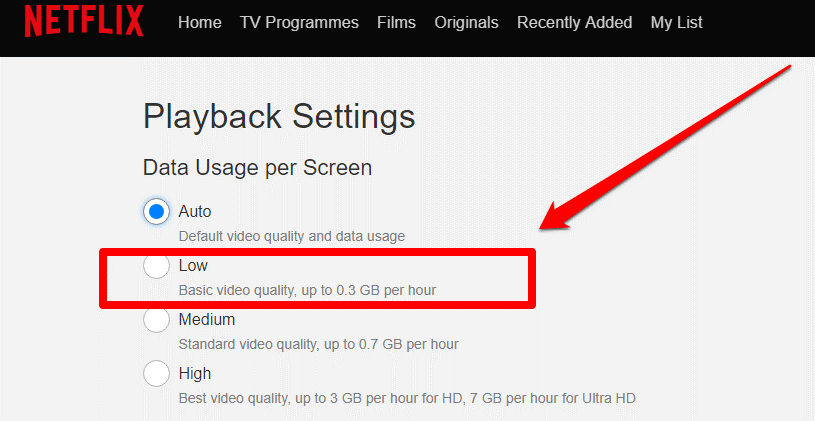 Nguồn hình ảnh: Guiding Tech
Nguồn hình ảnh: Guiding TechChế độ thấp sẽ cung cấp dữ liệu thấp hơn cho người tiêu dùng và cung cấp chất lượng video cơ bản và chế độ cao sẽ hiển thị chất lượng video tốt nhất được chi tiêu tối đa 3 GB mỗi giờ dữ liệu. Chọn "Chế độ tự động" là một tùy chọn an toàn hơn vì bạn không muốn dữ liệu của mình bị cạn kiệt quá nhanh.
Cũng đọc: VPN miễn phí và trả phí tốt nhất cho Netflix
Kiểm soát giới hạn dữ liệu di động (dành cho Android và iOS)
Đối với người dùng di động, có những lựa chọn thay thế khác để hạn chế việc sử dụng dữ liệu trên Netflix. Mở cài đặt ứng dụng, chạm vào tùy chọn "Sử dụng dữ liệu di động" trong phần phát lại video.
Giờ đây, Netflix đã bao gồm nhiều tùy chọn mặc định cho phép bạn lưu dữ liệu khi bạn truyền phát nội dung bao gồm:
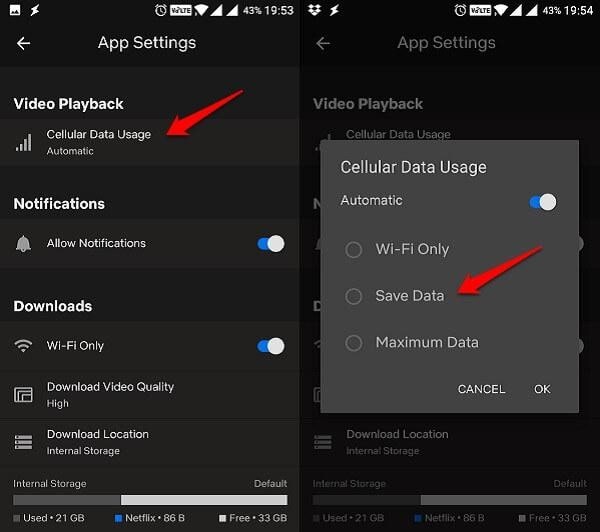 Nguồn hình ảnh: Mẹo Mash
Nguồn hình ảnh: Mẹo MashChỉ Wi-Fi: Chọn tùy chọn này sẽ đảm bảo rằng bạn chỉ có thể truyền phát nội dung khi thiết bị của bạn được kết nối với mạng Wi-Fi.
Lưu dữ liệu – Đây là một tùy chọn hữu ích khác để hạn chế việc sử dụng dữ liệu di động khi sử dụng Netflix, vì nó cho phép bạn truyền phát lên tới 6 chỉ giờ dữ liệu 1 GB tiêu thụ dữ liệu.
Dữ liệu tối đa: Bằng cách chọn tùy chọn dữ liệu tối đa, bạn có thể thấy nội dung chất lượng video tốt nhất có liên quan 3 GB dữ liệu theo thời lượng 20 phút
Tự động: Đây là sự kết hợp của các tùy chọn ở trên cho phép bạn trải nghiệm nội dung video chất lượng tốt trong khi tiêu thụ dữ liệu trung bình trên thiết bị di động của bạn.
Cũng đọc: Tìm gì trên Netflix
Bọc
Vì vậy, nếu bạn không muốn Netflix làm khô dữ liệu của mình một cách nhanh chóng, bạn có thể thực hiện một số thay đổi cài đặt để hạn chế việc sử dụng dữ liệu trên Netflix. Điều này sẽ cho phép bạn xem nhiều hơn trong khi lưu dữ liệu. Ngoài ra, bạn thậm chí có thể sử dụng tùy chọn tải xuống ngoại tuyến trên Netflix để lưu phim và giày yêu thích của bạn qua mạng Wi-Fi và xem chúng sau.
Để biết thêm thông tin về lượng dữ liệu được sử dụng trong các ứng dụng phát trực tuyến khác, bao gồm Hulu, Amazon Video chính và YouTube, truy cập liên kết này
